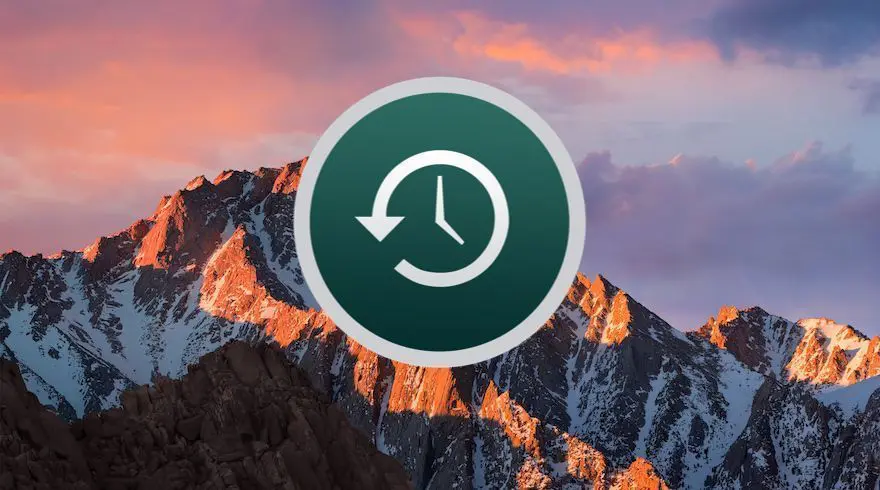Time Machine es la función de copia de seguridad que viene incluida en macOS. Para usarla, se requiere de un dispositivo de almacenamiento externo que se venda por separado, como un disco duro externo conectado a un puerto USB, FireWire o Thunderbolt del ordenador de Apple. ¿Ya lo tienes? ¿Te falla? Si tu Mac muestra el error «Time Machine no ha podido completar la copia de seguridad«, prueba esta solución.
¿Qué hacer si Time Machine no ha podido completar la copia de seguridad?
Ya te hemos contado cómo activar y utilizar Time Machine en macOS, la funcionalidad que nos permite hacer copias de seguridad en todos los Mac de forma gratuita, y además muy cómoda.
Es muy interesante tener la posibilidad de hacer un backup de todo nuestro sistema operativo, o solo de una parte, pero también es muy frustrante cuando muestra el aviso «Time Machine no ha podido completar la copia de seguridad».
Si la configuración de Time Machine cuenta con algunos de los dispositivos de almacenamiento externos que se mencionaron en un principio, tendrás que hacer lo siguiente:
- AirPort Time Capsule o AirPort Extreme: En caso que estés usando una AirPort Time Capsule, o una unidad que esté conectada a una estación base AirPort Extreme, comprueba que el firmware del dispositivo esté actualizado. Reinicia tu estación base y determina si el inconveniente continúa.
- Servidor: Si haces las copias de seguridad en un servidor, como una unidad conectada a tu estación base AirPort Extreme o AirPort Time Capsule, cerciórate de que el ordenador esté conectado a la misma red que tu unidad de copia de seguridad.
- Problemas de espacio: asegurare de que no se esté presentando ningún problema con la actual copia de seguridad de Time Machine que no permita futuras copias. ¿Cómo? Mantén pulsada la tecla opción y haz clic en el menú de esta funcionalidad y selecciona Verificar copias. Si se detecta algún inconveniente automáticamente mostrará un aviso con información al respecto. Lo más habitual es la falta de espacio en disco.
- En caso de utilizar un hub USB o un bifurcador USB, intenta solucionar el problema conectando la unidad directamente al Mac o a la estación de base. Pero si haces la copia en un dispositivo externo de terceros, consulta con el fabricante para determinar que el firmware está actualizado.
- Revisa el formato de la unidad cuando realices una copia de seguridad en un dispositivo de almacenamiento externo.
- Comprobar que el sistema operativo de tu Mac está actualizado. Reinicia el Mac y verifica si el problema prosigue.
¿Te pierdes en el proceso? Pues seguir los pasos en vídeo aquí:
Es necesario añadir que Time Machine demanda que la unidad externa esté formateada de la misma forma que un disco de arranque del ordenador: Mac OS Plus (con registro) con una tabla de particiones GUID (GPT). Si escoges un dispositivo que esté formateado de modo distinto, el Mac te solicitará que la borres para poder usar la función de copia de seguridad adecuadamente.
Ahora ya no debería haber motivos para que tu Mac muestre el mensaje Time Machine no ha podido completar la copia de seguridad, pero si todavía falla, la mejor opción es llamar al soporte técnico de Apple.